Win10 1709怎么同时显示多个不同时区的时钟
1、在Windows10系统桌面,右键点击桌面左下角的开始按钮,在弹出菜单中选择“设置”菜单项

2、在打开的Windows设置窗口中,点击窗口中的“时间和语言”图标
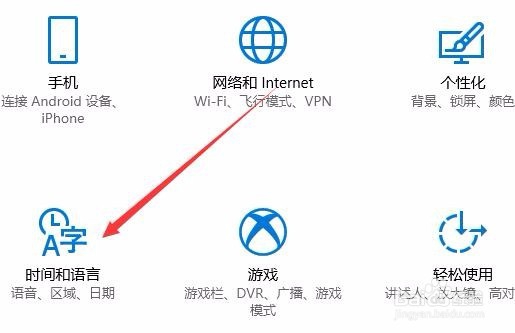
3、这时会打开日期和时间窗口,点击左侧窗口中的“日期和时间”菜单项
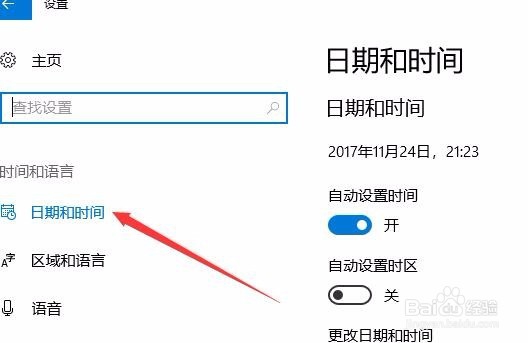
4、在右侧窗口中点击“添加不同时区的时钟”快捷链接

5、这时会打开“日期和时间”窗口,在窗口中选中“显示此时钟”前的复选框。
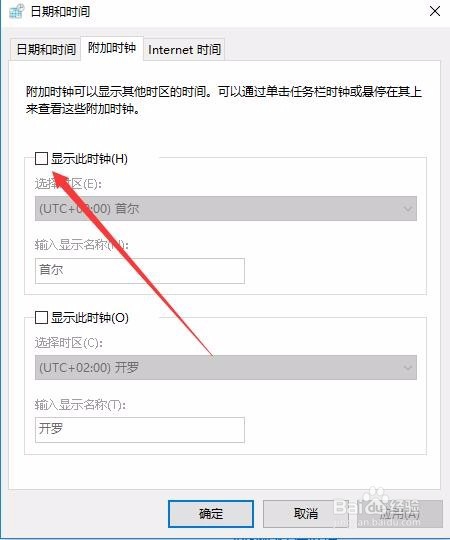
6、接着在选择时区下拉菜单中选择要显示的时区,然后可以在下面自定义显示的名称即可。如果要同时显示两个时区,用同样的方法选择下面的“显示时钟”复选框即可。
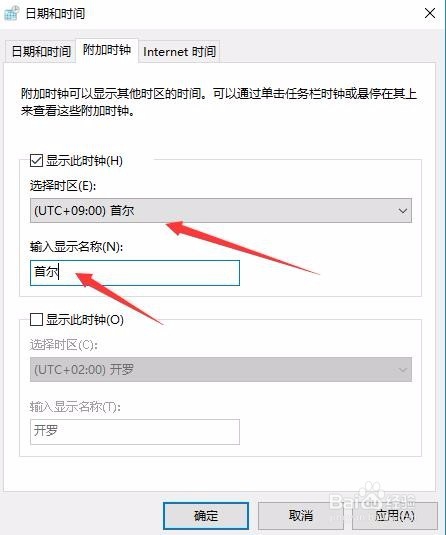
7、设置完成后,我们回到Windo嘛术铹砾ws10桌面,只要点击桌面右下角的时间图标,就会显示出刚刚设置的两个时区的时钟了。
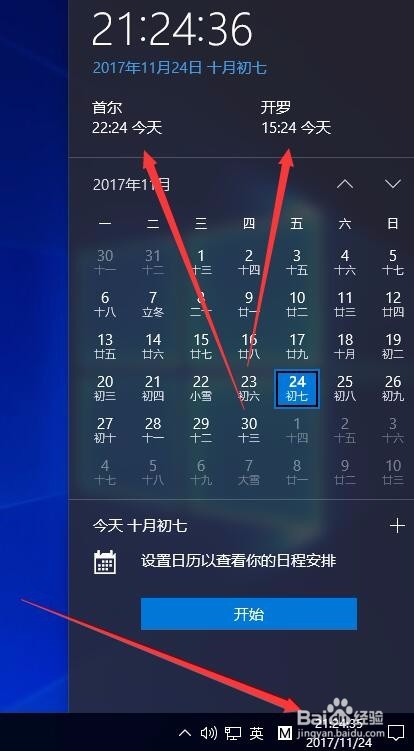
8、另外我们也可以把鼠标移到时间标签上,就会自动弹出设置时钟的三个时钟。
